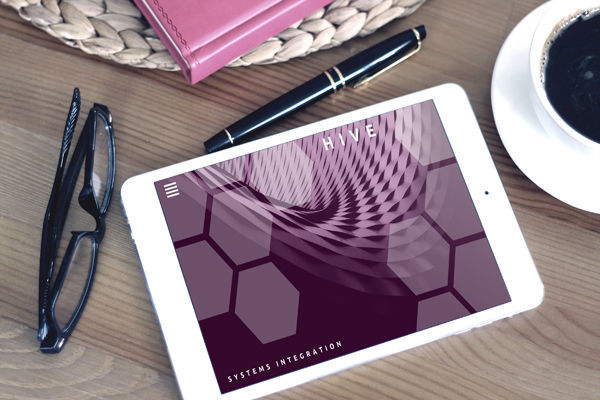
如果你玩过路由器的话,就知道路由器里面那些很好玩的命令缩写。
例如,"sh int" 的意思是 "show interface"。
现在 Windows 2000 也有了类似界面的工具,叫做 netsh。
我们在 Windows 2000 的 cmd shell 下,输入 netsh
就出来:netsh> 提示符,
输入 int ip 就显示:
interface ip>
然后输入 dump ,我们就可以看到当前系统的网络配置:
# ----------------------------------
# Interface IP Configuration
# ----------------------------------
pushd interface ip
# Interface IP Configuration for "Local Area Connection"
set address name = "Local Area Connection" source = static addr = 192.168.1.168
mask = 255.255.255.0
add address name = "Local Area Connection" addr = 192.1.1.111 mask = 255.255.255.0
set address name = "Local Area Connection" gateway = 192.168.1.100 gwmetric = 1
set dns name = "Local Area Connection" source = static addr = 202.96.209.5
set wins name = "Local Area Connection" source = static addr = none
popd
# End of interface IP configuration
上面介绍的是通过交互方式操作的一种办法。
我们可以直接输入命令:
"netsh interface ip add address "Local Area Connection" 10.0.0.2 255.0.0.0"
来添加 IP 地址。
如果不知道语法,不要紧的哦!
在提示符下,输入 ? 就可以找到答案了。方便不方便啊?
原来微软的东西里面,也有那么一些让人喜欢的玩意儿。可惜,之至者甚少啊!
Windows网络命令行程序
这部分包括:
使用 ipconfig /all 查看配置
使用 ipconfig /renew 刷新配置
使用 ipconfig 管理 DNS 和 DHCP 类别 ID
使用 Ping 测试连接
使用 Arp 解决硬件地址问题
使用 nbtstat 解决 NetBIOS 名称问题
使用 netstat 显示连接统计
使用 tracert 跟踪网络连接
使用 pathping 测试路由器
使用 ipconfig /all 查看配置
发现和解决 TCP/IP 网络问题时,先检查出现问题的计算机上的 TCP/IP 配置。可以使用 ipconfig 命令获得主机配置信息,包括 IP 地址、子网掩码和默认网关。
注意
对于 Windows 95 和 Windows 98 的客户机,请使用 winipcfg 命令而不是 ipconfig 命令。
使用带 /all 选项的 ipconfig 命令时,将给出所有接口的详细配置报告,包括任何已配置的串行端口。 使用 ipconfig /all,可以将命令输出重定向到某个文件,并将输出粘贴到其他文档中。也可以用该输出确认网络上每台计算机的 TCP/IP 配置,或者进一步调查 TCP/IP 网络问题。
例如,如果计算机配置的 IP 地址与现有的 IP 地址重复,则子网掩码显示为 0.0.0.0。
下面的范例是 ipconfig /all 命令输出,该计算机配置成使用 DHCP 服务器动态配置TCP/IP,并使用WINS 和 DNS 服务器解析名称。

网管常用的网络命令集.doc
下载Word文档到电脑,方便收藏和打印[全文共1343字]
编辑推荐:





下载Word文档